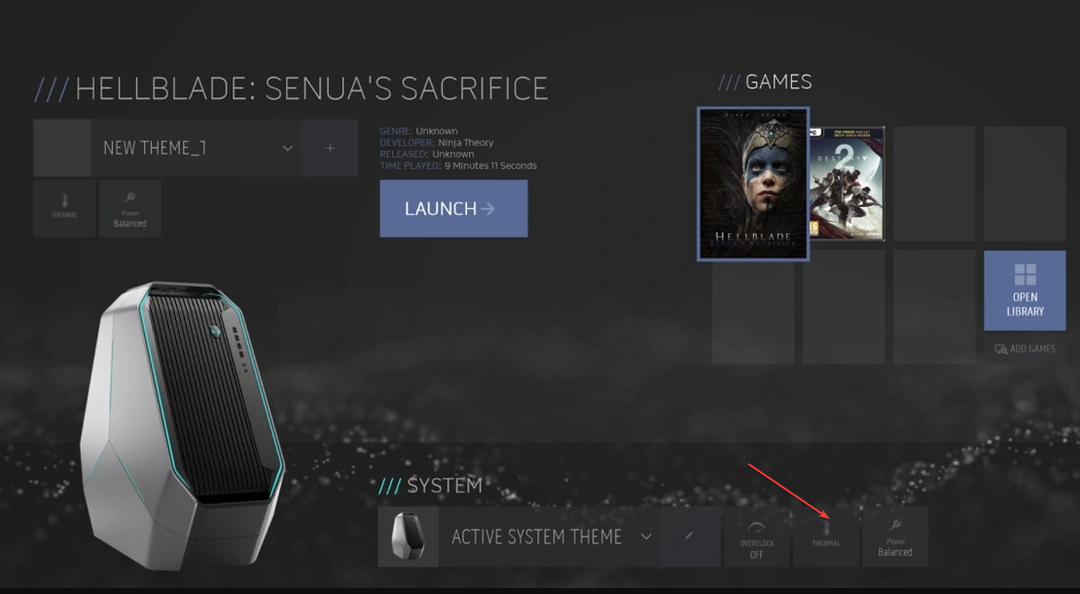このソフトウェアでゲーム体験を別のレベルに引き上げましょう
- Windows 11 に Alienware Command Center をダウンロードしてインストールする場合は、Dell の公式 Web サイトにアクセスする必要があります。
- このソフトウェアは、ゲーム中に 1 つのプラットフォーム上で PC リソースを監視するのに役立ちます。
- このソフトウェアのもう 1 つの利点は、ゲームの整理に役立つことです。

バツダウンロードファイルをクリックしてインストールします
- Fortectをダウンロードしてインストールします あなたのPC上で。
- ツールのスキャンプロセスを開始します 問題の原因となっている破損したファイルを探します。
- を右クリックします 修理を開始する これにより、ツールが修正アルゴリズムを開始できるようになります。
- Fortect は次によってダウンロードされました 0 今月の読者様。
あなたが熱心なゲーマーであれば、次のことができる必要があります。 PC リソースを制御する 楽に。 Windows 11 でダウンロードできるソフトウェアはいくつかありますが、Alienware Command Center に匹敵するものはほとんどありません。
これは、多くの優れた機能が 1 つのパッケージに詰め込まれているためです。 最新の Windows OS でソフトウェアをダウンロードする方法を知りたい場合は、この詳細ガイドで手順を説明します。
Alienware Command Center は何をしますか?
Alienware Command Center は、PC でのゲーム体験の向上に役立つ優れたアプリです。 このアプリは、ほとんどの PC 機能とリソースを制御するための中央プラットフォームを提供します。
このソフトウェアの主なセールス ポイントの 1 つは、さまざまなタスクに統合されたインターフェイスを提供することです。
Windows 11 に Alienware Command Center をダウンロードすると、次のことが可能になります。 PC のパフォーマンスを表示する 温度、ファン速度、メモリ、CPU 使用率などのメトリクス。
また、このソフトウェアには、熱心なゲーマー向けのゲーム ライブラリがあり、ゲーム コレクションを整理できます。 さらに、ソフトウェアから直接ゲームを開いて、ゲーム設定の一部をカスタマイズできます。
Alienware Command Center をダウンロードする必要がありますか?
あなたが熱心なゲーマーで、PC リソースを監視するために単一のプラットフォームが必要な場合は、Windows 11 PC に Alienware Command Center をダウンロードする必要があります。 これは、Dell ユーザーの場合に特に当てはまります。
専門家のヒント:
スポンサーあり
PC の問題の中には、特に Windows のシステム ファイルやリポジトリが欠落または破損している場合、対処が難しいものがあります。
必ず専用ツールを使用してください。 フォルテクト、壊れたファイルをスキャンして、リポジトリからの新しいバージョンに置き換えます。
このソフトウェアは、ゲームを整理したり、PC リソースを制御したりするために、さまざまなアプリをダウンロードするよりも優れています。 これを使用すると、ゲーム アクティビティを制御するために必要なものがすべて 1 つのパッケージで揃います。
Windows 11 に Alienware Command Center をダウンロードしてインストールする方法
1. ソフトウェアをダウンロードする
- 公式にアクセスしてください デルのサポート Web ページ そしてアカウントにログインします。
- クリック すべての製品を閲覧する の下のオプション 製品を特定するか、サポートを検索してください セクション。

- ここで、 ソフトウェアとソリューション ポップアップされるページのオプション。

- 次に、 ソフトウェア 左側のペインのオプション。

- 選ぶ 公共事業 提供されたリストから。
- ここから選択してください Alienware コマンド センター から 公共事業 リスト。
- ここで、 この製品を選択してください ボタン。

- を選択 ダイバーズとダウンロード 上部のタブ。

- 最後にクリックします ダウンロード ボタンをクリックして、ダウンロードが完了するまで待ちます。
PC に Alienware Command Center をダウンロードしてインストールする最初のステップは、Dell の公式 Web サイトにアクセスすることです。 上記のリンクは 64 ビット PC 用であることに注意してください。
32 ビット システムを使用している場合は、適切なファイルをダウンロードしてください。 ダウンロードが完了したら、以下の解決策に進み、インストールを完了します。
2. アプリをインストールする
- ダウンロードしたファイルをダブルクリックして実行します。
- 表示されたページで、 インストール ボタン。

- ここで、 はい UAC によってプロンプトが表示されたら、ボタンをクリックします。
- インストーラーがインストールに必要なパッケージの一部をインストールするまで待ちます。
- 最後に、画面上の指示に従ってプロセスを完了します。
Windows 11 で Alienware Command Center をダウンロードした後、インストーラーを実行して PC にインストールする必要があります。 インストールプロセスは非常に簡単で、それほど時間はかかりません。
- 保護中: ビデオに革命を起こす: AI によるノイズ除去と色補正で鮮明なコンテンツを実現!
- Nxlog.exe とは何ですか? CPU 使用率の高さを修正する方法は?
- Osu.exe とは何ですか? アンインストールする必要がありますか?
- Ouc.exe とは何ですか? アンインストールする必要がありますか?
Windows 11 で Alienware Command Center をアンインストールして再インストールする方法は?
- を押します。 ウィンドウズ キー、タイプ コントロールをクリックして、 OK ボタン。

- クリック プログラムをアンインストールする 下 プログラム オプション。

- 次に、右クリックしてください Alienware コマンド センター インストールされているプログラムのリストで を選択し、 アンインストール.

- 画面上の指示に従ってプロセスを完了します。
- 次に、 を押します。 ウィンドウズ キー + E そして、以下のパスに移動します。
C:\プログラム ファイル - ここから、Alienware フォルダーがまだ存在する場合は右クリックし、 消去 アイコン。
- クリック 書類 左側のペインのオプション。
- 最後に、 AlienFX と エイリアンウェア タクトX フォルダー。
これで、ソフトウェアは PC から完全に削除されるはずです。 Windows 11 に Alienware Command Center を再度ダウンロードして再インストールする場合は、このガイドで既に説明されている手順に従ってください。
Windows 11 での Alienware Command Center のダウンロードとインストールに関するこの詳細なガイドは終了しました。 これで、ソフトウェアのインストールやアンインストールも簡単にできるようになります。
もしあなたの Alienware ラップトップが過熱しています、ガイドを確認してすぐに修正してください。
このソフトウェアに関するあなたの経験を以下のコメント欄でお気軽に共有してください。
まだ問題が発生していますか?
スポンサーあり
上記の提案を行っても問題が解決しない場合は、コンピュータでさらに深刻な Windows の問題が発生する可能性があります。 次のようなオールインワン ソリューションを選択することをお勧めします。 フォルテクト 問題を効率的に解決するために。 インストール後は、 表示&修正 ボタンを押してから 修復を開始します。